win7如何设置自动关机时间?
16
2025-01-25
随着技术的不断发展,Win7系统虽然已经逐渐淡出人们的视野,但是它仍然是一款高效、稳定、安全的操作系统。在某些特定的工作场景下,还是有不少用户需要使用Win7系统,但是如何安装Win7系统呢?本文将详细讲解如何以Win7镜像文件安装系统。
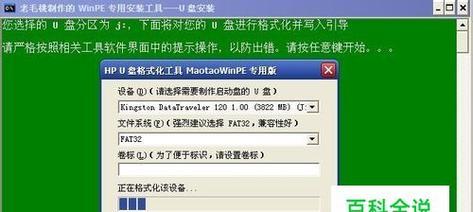
准备工作
1.1下载Win7镜像文件
首先要准备好Win7镜像文件,可以从官网或其他可靠的网站下载。

1.2制作启动盘
将下载好的Win7镜像文件制作成启动盘,具体方法可以参考其他相关文章或软件的教程。
开始安装
2.1插入启动盘

在电脑上插入制作好的启动盘,然后重启电脑。
2.2进入BIOS设置
进入BIOS设置,将启动顺序调整为首先从移动设备启动。
2.3开始安装
重启电脑后,按照提示进行操作,选择安装语言、时间等设置。
2.4选择安装类型
在接下来的页面中,选择“自定义(高级)”安装类型。
2.5分区
在接下来的页面中,可以选择要安装的分区,并进行格式化和新建分区等操作。
2.6开始安装
确认安装信息无误后,点击“安装”按钮,开始安装系统。
2.7安装过程
安装过程需要一定时间,可以稍等片刻,同时可以设置电脑名、密码、网络连接等信息。
2.8安装完成
等待安装完成后,电脑会自动重启,进入Win7系统。
注意事项
3.1注意数据备份
在安装系统之前,一定要注意备份好自己的重要数据,以免在安装过程中丢失。
3.2注意文件格式
制作启动盘时,要注意选择正确的文件格式(如FAT32、NTFS等),以确保启动盘能够正常运行。
3.3注意电源设置
在安装过程中,电脑需连续运行较长时间,请务必保持电源充足,并保持电脑不受任何干扰或意外操作。
常见问题解决方案
4.1安装时无法识别硬盘
可能是由于硬件或BIOS设置问题导致,可以尝试重新设置BIOS和硬件连接。
4.2安装过程中电脑死机或重启
可能是由于电脑故障、系统设置或驱动问题导致,可以尝试重新安装或更换硬件。
优化Win7系统
5.1系统更新
在安装完成后,一定要及时更新系统,以确保系统的稳定性和安全性。
5.2安装驱动
安装完成后,还需要安装相应的驱动程序,以确保硬件能够正常工作。
通过上述步骤,我们可以快速、稳定、安全地安装Win7系统。但是在操作过程中,一定要注意数据备份和注意事项,以保证安装成功。同时,为了更好地使用Win7系统,还需要及时更新系统和安装驱动程序。
版权声明:本文内容由互联网用户自发贡献,该文观点仅代表作者本人。本站仅提供信息存储空间服务,不拥有所有权,不承担相关法律责任。如发现本站有涉嫌抄袭侵权/违法违规的内容, 请发送邮件至 3561739510@qq.com 举报,一经查实,本站将立刻删除。